




 |




|
|
|
|
|
#1 |
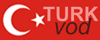 TURKvod 100% Yerli, 100% Ücretsiz ve 100% Herkese Açık VoD & IPTV Yazılım Projesi TURKvod ver. 9.05 - 11.09.2018 Click here to view the original image of 1156x650px. 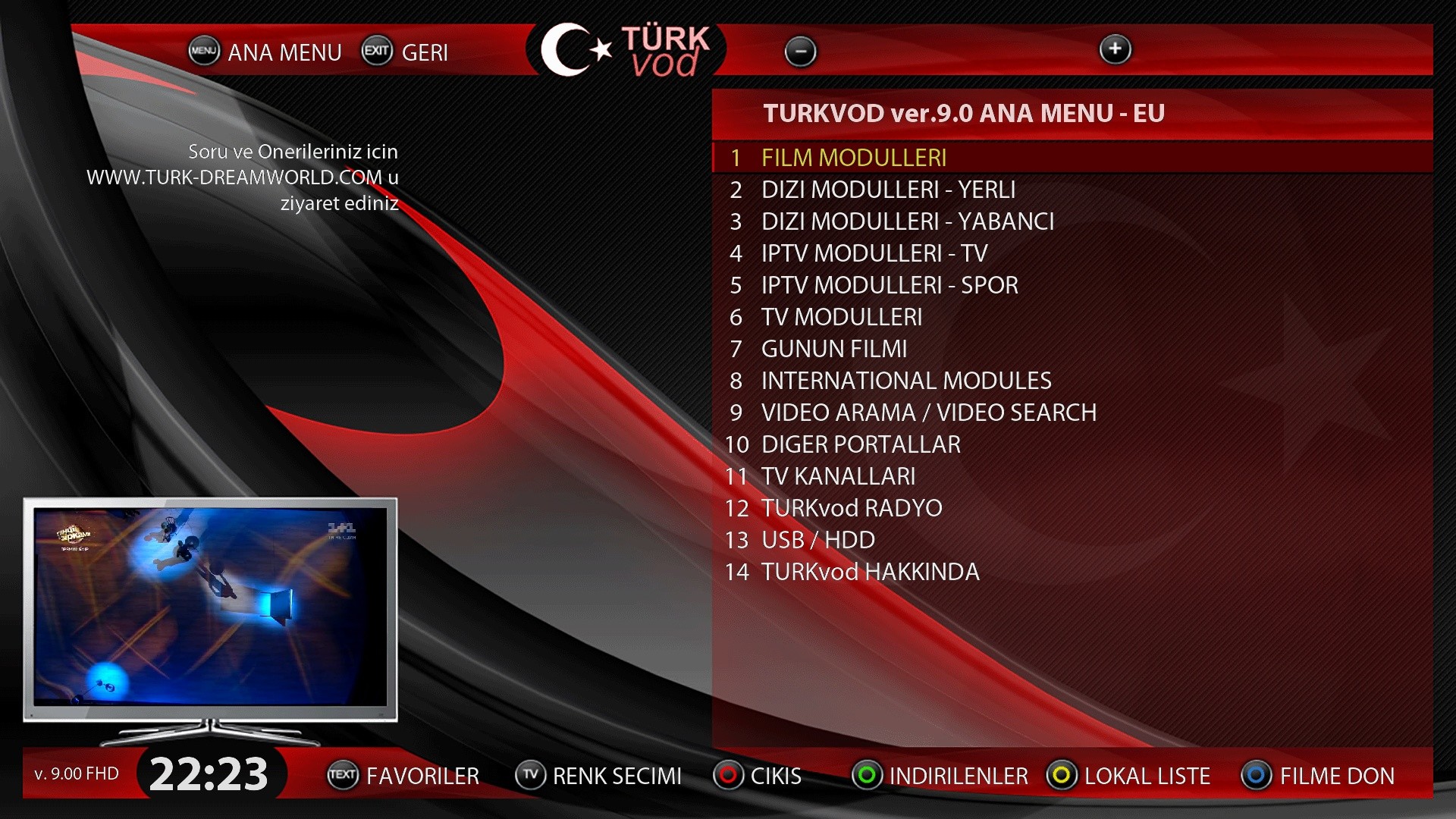 Click here to view the original image of 1156x650px. 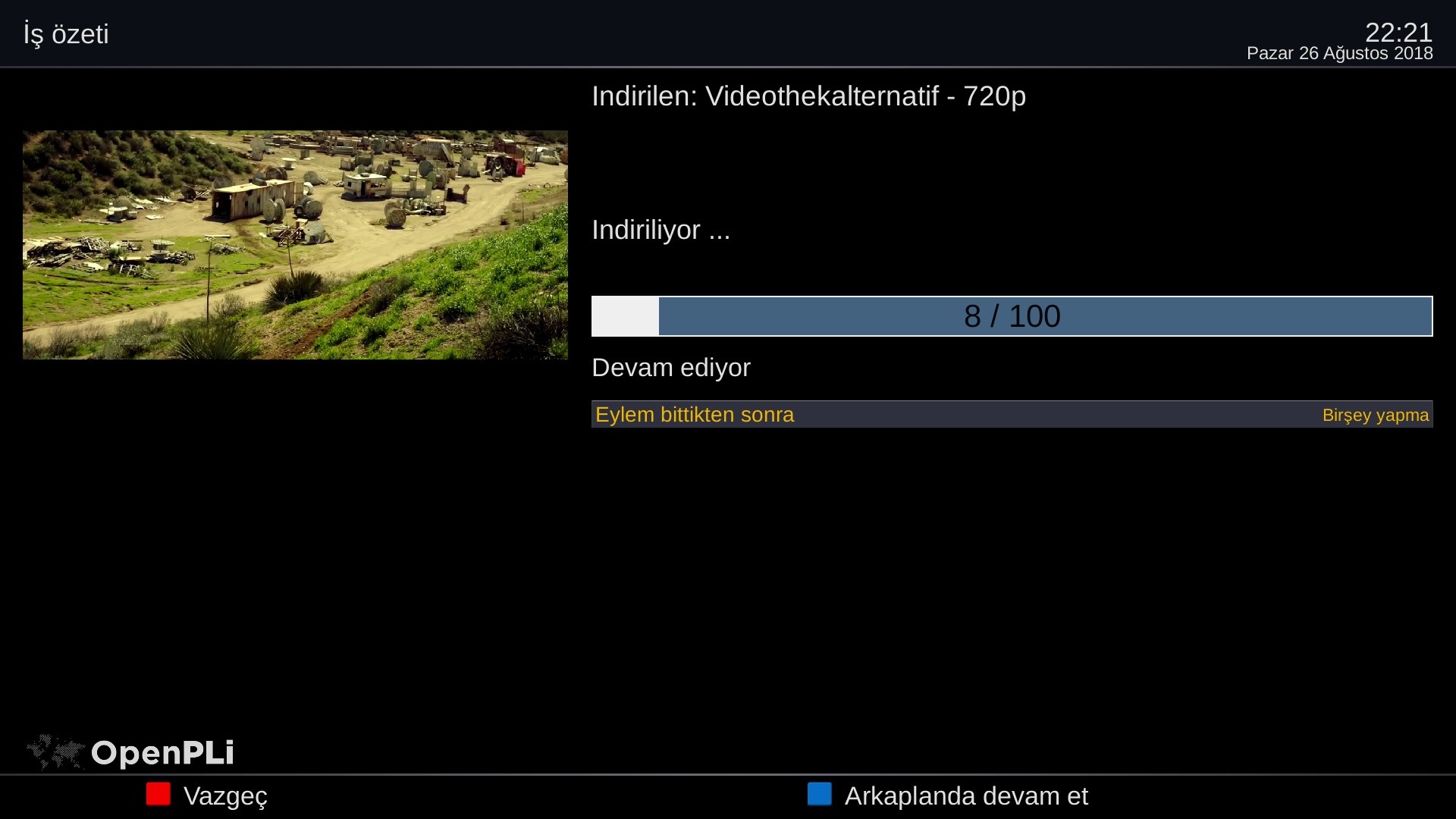 *************** I. YENİLİKLER: TURKvod serverleri değişti. ( Server_EU : Avrupa - Server_TR : Türkiye ) Download ve timeshift özelliği düzeltildi. Çalışması için wget son sürüm yüklü olmalıdır. telnet ten aşağıdaki komutu çalıştırın: opkg install wget *************** II. İNDİRME LİNKLERİ OE20 için : FTP ile kurulum için : IPK dosyası : OE16 için : FTP ile kurulum için : IPK dosyası : OE25 için : DEB dosyası : audi06_19 ustaya teşekkürler vti imajda ipk kurulum hatası alanlar için : IPK dosyası : docea37 ustaya teşekkürler ipk kurulumda sorun yaşayanlar için ALL versiyon : DEB dosyası : audi06_19 ustaya teşekkürler dm900, dm920, dm7080, dm525, dm520 OpenPLi image da sorun yaşayanlar ipk dosyası : DEB dosyası : audi06_19 ustaya teşekkürler *************** Örnek TURKvodLokal.xml dosyası : Özel IPTV bölümü ve günlük CCCAM - OSCAM indirme linki eklenmiştir. Ayrıca link çeşitlerine göre ( film, iptv, xml, m3u ) örnekler eklidir. Örneklere göre kendi linklerinizi oluşturabilirsiniz. ch+ , ch- sorunu yaşayanlar için keymap.xml dosyası : Orjinali ile değiştirin, arayüzü yeniden başlatın: 4 = ch+ , 7 = ch- olur. Kumanda da video veya vkey tuşu olmayanlar için keymap.xml dosyası : Orjinali ile değiştirin, arayüzü yeniden başlatın: 4 tuşu = video tuşu görevi görür. *************** III. SIKÇA SORULAN SORULAR: 1. KURULUM: A- DOSYA OLARAK KURMA : - Önceki sürüm yüklü ise /usr/lib/enigma2/python/Plugins/Extensions/ içindeki TURKvod klasörünü tamamen silin. - Zip den çıkan TURKvod klasörünü olduğu gibi /usr/lib/enigma2/python/Plugins/Extensions/ içine atıp restart yapın. FTP ile Yükleme videolu anlatım: B- IPK DOSYASI İLE KURMA : - indirdiğiniz *.ipk dosyasını /tmp klasörüne atınız. - Telnet ile uydu alıcınıza bağlanıp aşağıdaki komutu giriniz ve restart yapınız: ipkg install /tmp/*.ipk veya opkg install /tmp/*.ipk 2. TUŞLARIN İŞLEVLERİ : *** MENU DE İKEN *** MENU : ANA MENÜ EXIT : GERİ EXIT - UZUN: ÇIKIŞ KIRMIZI : ÇIKIŞ YEŞİL : İNDİRİLENLER YEŞİL - UZUN : HDD YE GÖZAT SARI : LOKAL LİSTE MAVİ : FİLME DÖN VIDEO : IPTV Yİ BUKETE EKLEME TV : RENK ve FONT BÜYÜKLÜĞÜ SEÇİMİ TEXT: FAVORILER / ARAMA INFO - UZUN: ŞİFRE GÖRÜNTÜLEME > : FAVORİLERE EKLE < : FAVORİLER < : FAVORİLERDE iKEN KAYIT SİLER CH+ : değişken CH- : değişken 0: ANİ ÇIKIŞ 6 : TV KANALINI FAVORILERE EKLE 9 : AYARLAR *** FİLM İZLERKEN *** OK: INFO BARI GÖSTER / GİZLE EXIT: MENÜ INFO: LİNK BİLGİ KIRMIZI : İNDİR YEŞİL : TIMESHIFT i BAŞLAT SARI : DURAKLAT ( DREAMBOX ) MAVİ: SONRAKİ VİDEOYU OYNATMA AÇIK / KAPALI TEXT: ALTYAZI EKLE CH+ : SONRAKİ VİDEO CH- : ÖNCEKİ VİDEO < > : EKRAN FORMATI 1, 4, 7 : GERİ SARDIR 3, 6, 9 : İLERİ SARDIR 0: ANİ ÇIKIŞ 3. KENDİ LİSTEMİ VEYA VİDEO / IPTV LİNKİMİ NASIL VE NEREYE EKLERİM: Öncelikle en kullanışlı editör olan Notepad++ programını indirin : Notepad++ ile TURKvod klasörü altındaki TURKvodLokal.xml dosyasını açın ve içindeki herşeyi silin. Aşağı kutudaki bilgilerin hepsini kopyalayıp TURKvodLokal.xml in içine yapıştırın. Sadece kırmızı renkli olanları değiştirip kaydedin ve FTP ile cihaza gönderin. TURKvod u açıp SARI tuşa basın. Kod: <?xml version="1.0" encoding="utf-8" ?> <items> <playlist_name><![CDATA[TURKvodLokal]]></playlist_name> <!--Film ve IPTV linklerini aşağıdaki gibi ekleyebilirsiniz.--> <channel> <title><![CDATA[FILMIN ADI]]></title> <description><![CDATA[<img src='http://.....POSTER LINKI......jpg'/> Açıklamayı buraya yazabilirsiniz.]]></description> <stream_url><![CDATA[http://................FİLMİN LİNKİ................................]]></stream_url> </channel> <channel> <title><![CDATA[KANALIN ADI]]></title> <description></description> <stream_url><![CDATA[http://..................IPTV LİNKİ................................]]></stream_url> </channel> <!--Film ve IPTV listelerini xml şeklinde TURKvod klasörünün altına aşağıdaki gibi ekleyebilirsiniz.--> <channel> <title><![CDATA[FILM veya IPTV LISTE ADI]]></title> <description></description> <playlist_url><![CDATA[liste_adı.xml]]></playlist_url> </channel> <!--Film ve IPTV listelerini internetten aşağıdaki gibi ekleyebilirsiniz.--> <channel> <title><![CDATA[FILM veya IPTV LISTE ADI]]></title> <description></description> <playlist_url><![CDATA[http://................LINK............../liste.xml]]></playlist_url> </channel> <!-- m3u listelerini aşağıdaki gibi internetten ekleyebilirsiniz.--> <channel> <title><![CDATA[LISTE ADI]]></title> <description></description> <playlist_url><![CDATA[TURKvodModul@http://........................./liste.m3u@m3u@TURKvod]]></playlist_url> </channel> <!-- m3u listelerini aşağıdaki gibi TURKvod klasörünün altına ekleyebilirsiniz.--> <channel> <title><![CDATA[LISTE ADI]]></title> <description></description> <playlist_url><![CDATA[TURKvodModul@liste.m3u@m3u@TURKvod]]></playlist_url> </channel> </items> 4. HDD deki m3u listelerini çalıştırmak: 1 - DCC ile TURKvod klasörüne girin. 2 - sağ tuşa basıp Neuer Symlink i seçin 3 - aşağıdaki gibi doldurun Target :/media/hdd/ Name: hdd 4 - OK e basın. TURKvod içine hdd için kısayol oluşacaktır. 5 - HDD ye kaydettiğiniz m3u linkini TURKvodLokal.xml e aşağıdaki gibi ekleyin. Kod: <channel> <title><![CDATA[liste]]></title> <description></description> <playlist_url><![CDATA[TURKvodModul@hdd/liste.m3u@m3u@TURKvod]]></playlist_url> </channel> 5. USB ve HDD deki XML leri çalıştırma: Cihazın hafızasını doldurmamak için USB ve HDD ye xml atıp kullanma özelliği eklenmiştir. Bulduğunuz veya hazırladığınız xml dosyalarını USB ye direk atarak veya HDD ye ise açacağınız TURKvodXML klasörünün içine atarak kullanabilirsiniz. Ana menüden USB/HDD ye girerek takılı olanı seçiniz. 6. ŞİFRELİ BÖLÜMLERE GİREMİYORSANIZ: Standart şifre 1234 dür. Değiştirmek için 9 a basıp "1234" yazın ve giriş yapın ve değiştirin. Şifrenizi unuttuysanız : INFO ya uzunca basın, ekranda görünecektir. Yanlış girdiniz ve değiştiremiyorsanız: /etc/enigma2 klasörüne girin settings isimli dosyayı açın, şifre aşağıdaki satırdadır: config.plugins.TURKVOD.csifre=0000 * şifre rakamlardan oluşmalı ve 4 haneli olmalıdır. 7. VİDEOLAR, MODULLER, IPTV ÇALIŞMIYOR, NE YAPMALIYIM: - İnternet Bağlantınızı kontrol edein, - DNS ayarlarınızı 8.8.8.8, 8.8.4.4 veya 77.88.8.8, 77.88.8.1 olarak değiştirin, - Gerekli codec ler yüklü değilse yükleyin : 8. DOWNLOAD YAPMA ve TIMESHIFT ile izleme: ( Download ve timeshift için cihaza takılı HDD veya USB olmalıdır. Ayarlardan kayıt yerini seçebilirsiniz. ) - DOWNLOAD için Filmi başlatın ve film başladıktan sonra KIRMIZI tuşa basın. - TIMESHIFT için Filmi başlatın ve film başladıktan sonra YEŞİL tuşa basın. 9. TURKvod daki LİNKLERİ FAVORILERIM E EKLEME: - Favorilere eklemek için Film veya iptv listesindeki linkin üzerine gelin ve kumandanın ">" tuşuna basın. - Favorilerden silmek için FAVORİ listesindeki Film veya iptv linkinin üzerine gelin ve kumandanın "<" tuşuna basın. - "<" tuşu ile FAVORİLER e geçebilirsiniz. 10. AYARLAR: - Ayarlara girmek için MENU de iken "9" tuşuna basın ve şifrenizi girin. ( Değiştirmedi iseniz şifre:1234 tür.) - Ayarlardan Şifrenizi, Film Kayıt Yerini, Menü Dilini, Klavye Dilini, TURKvod Server inin ( 1 ve 2 çalışmaktadır), geçici resim dosyasını değiştirebilirsiniz. - Değiştireceğiniz şifre 4 basamaklı ve rakamlardan oluşmalıdır. - Değişikliği yaptıktan sonra YEŞİL tuşa basıp çıkın ve cihazı yeniden başlatın. 11. MENU YAZI BOYUTLARINI VE RENKERİNİ DEĞİŞTİRMEK: - Menü de iken "TV" tuşuna basın. - Değişiklikleri yapıp YEŞİL tuşa basıp çıkın ve cihazı yeniden başlatın. 12. HDD si olmayanlar için USB ye kayıt tarifi. Openpli ye göre tarif edilmiştir, kendi imajınıza uyarlayın. 1 - USB yi cihaza takın ( Dikkat içindeki herşey silinecek, ona göre USB takın ) 2 - Ana Menü > Kurulum > Sistem > Sabitdisk > Başlatma Click here to view the original image of 1156x650px. 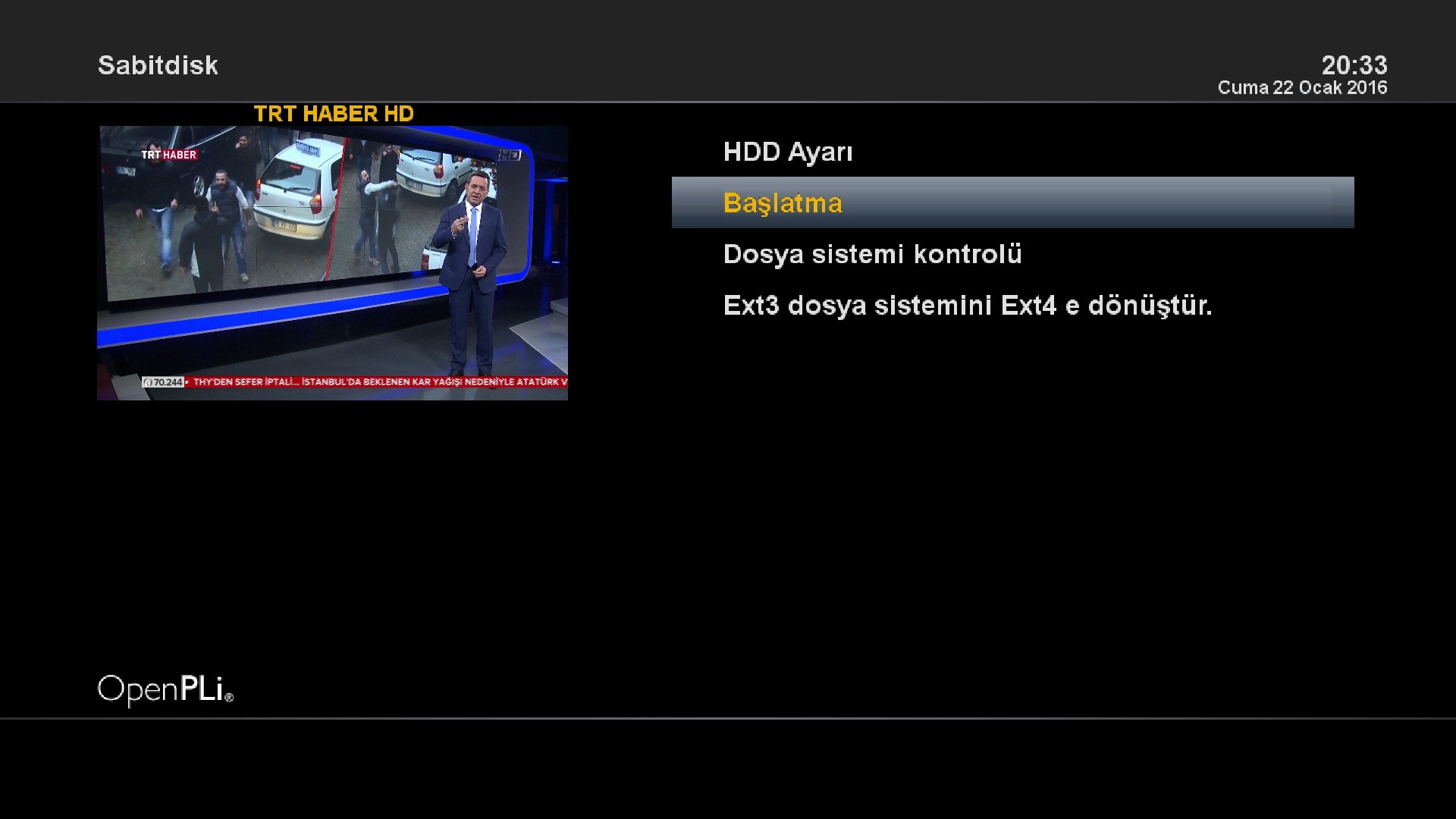 3 - USB yi seçin Click here to view the original image of 1156x650px. 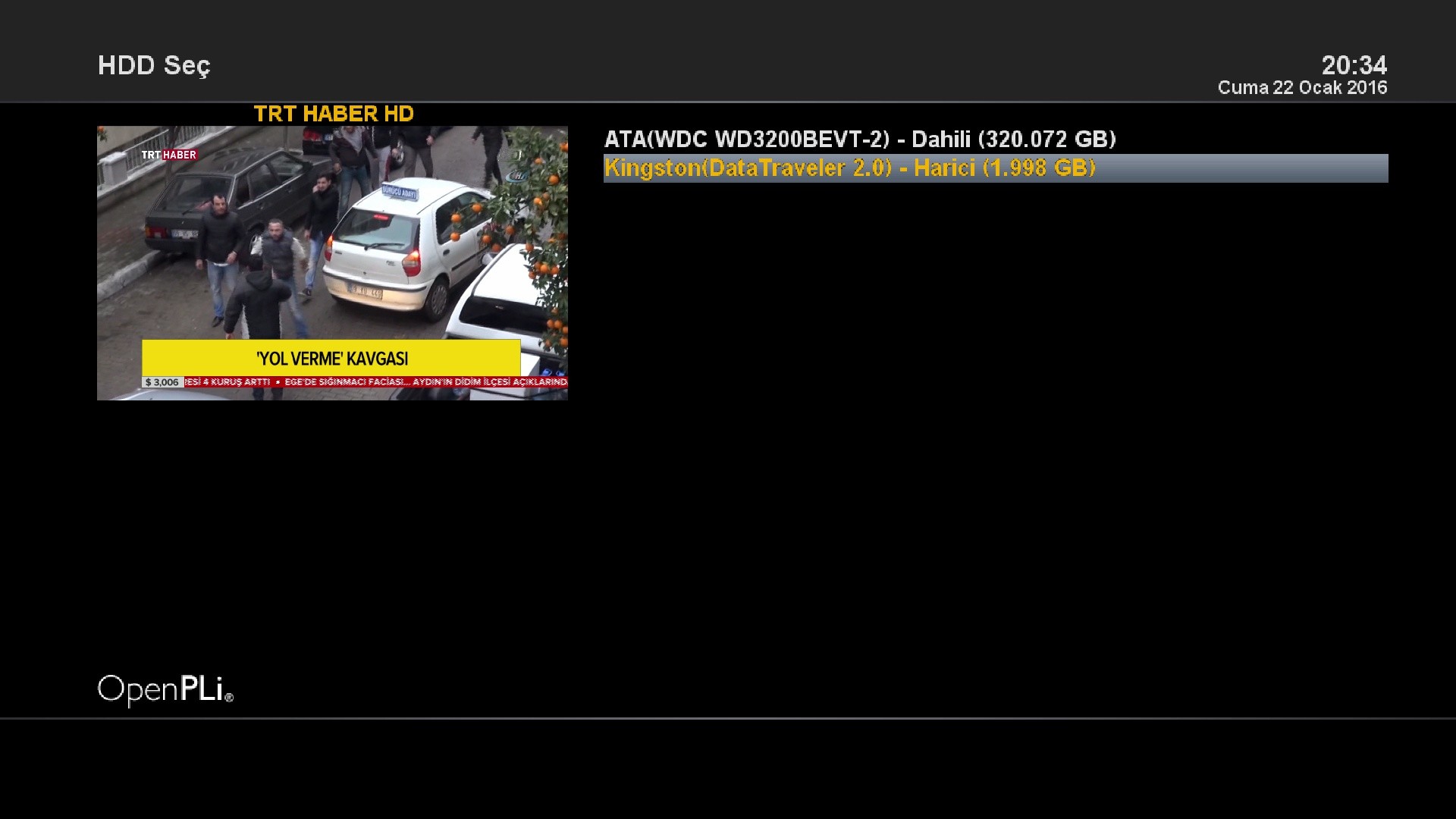 4 - Kırmızı tuşa basın. Click here to view the original image of 1156x650px. 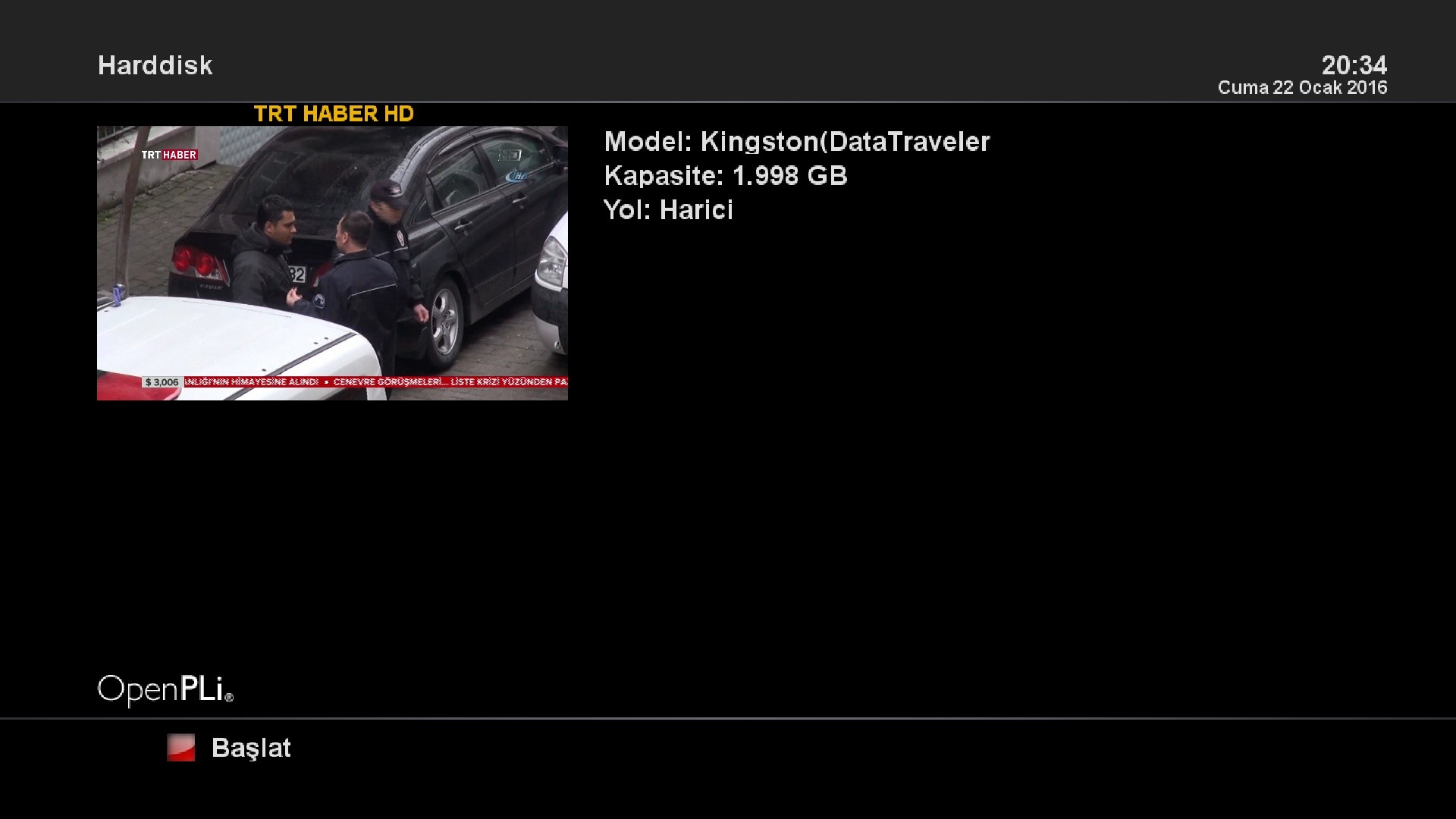 5 - Evet deyin Click here to view the original image of 1156x650px. 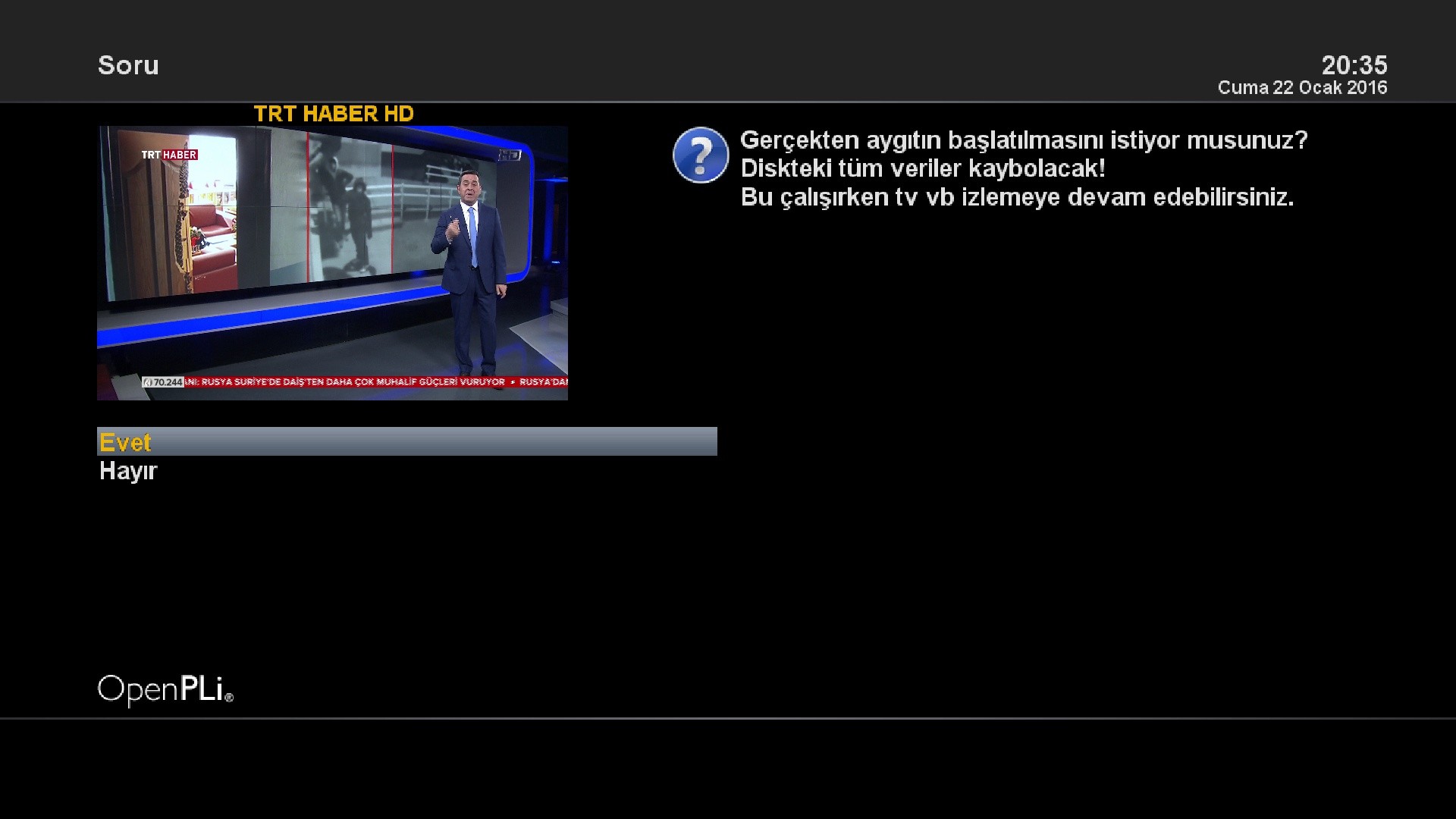 Click here to view the original image of 1156x650px. 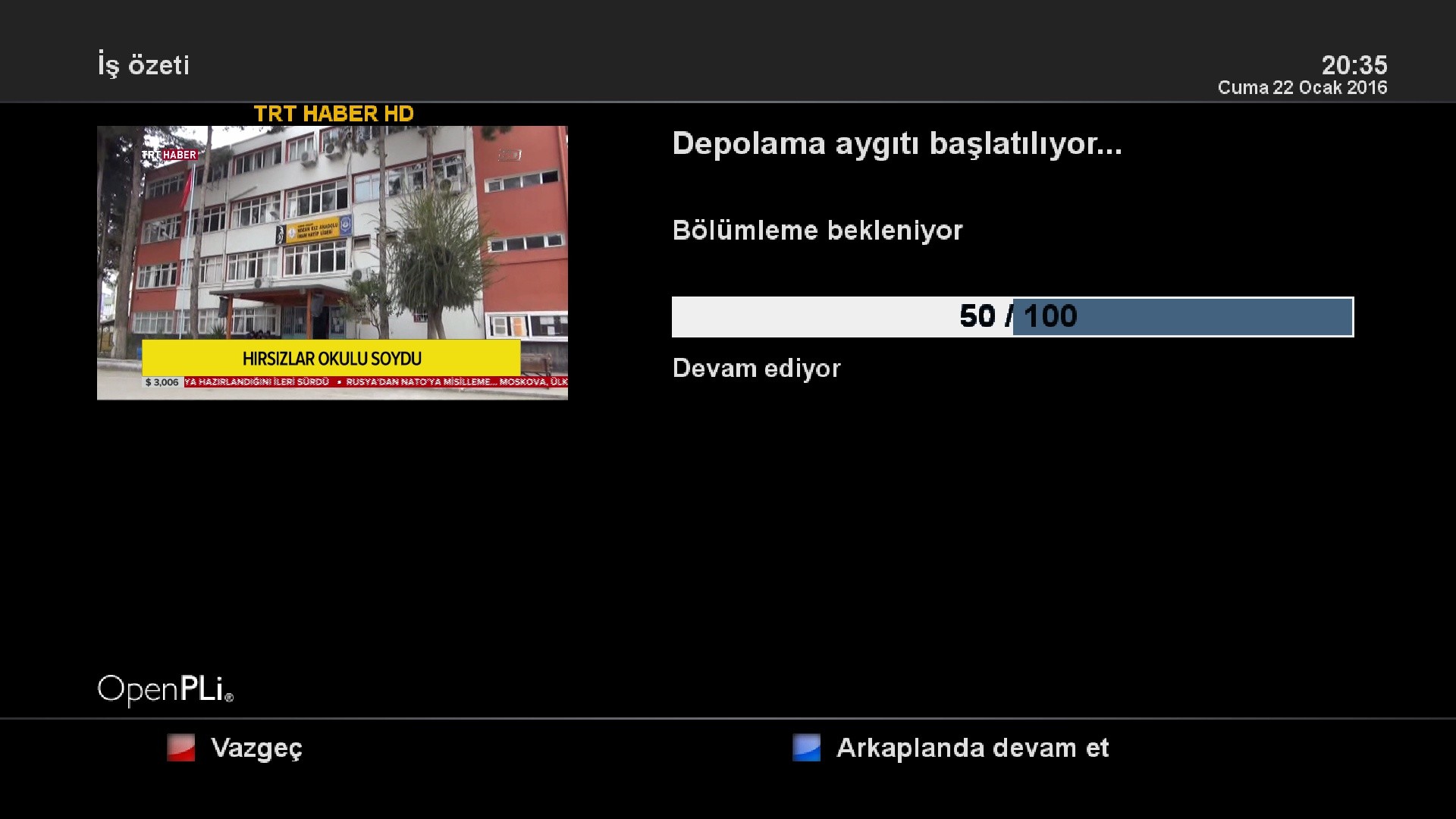 6 - %100 olunca Yeşil tuşa basıp Çıkın. Click here to view the original image of 1156x650px. 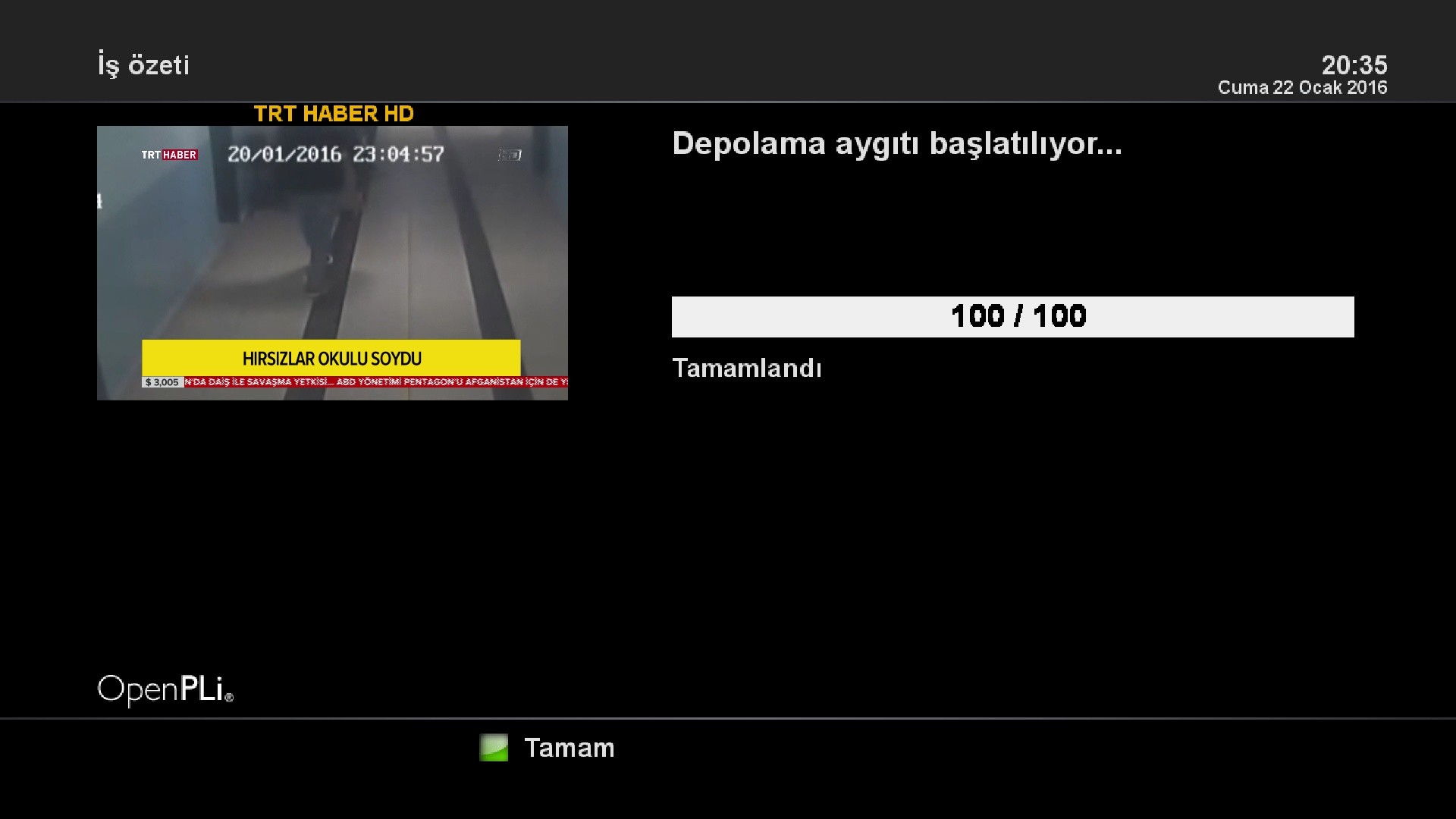 7 - TURKvod a girip 9 a basın ve ayarlardan Kayıt yerini FLASH DISK olarak seçin Click here to view the original image of 1156x650px.  8- Yeşil tuşa basıp kaydedin. TURKvod dan çıkıp tekrar girin. 9 - Film seçip başlatın ve USB ye kaydetmek için kırmızı tuşa basın. Click here to view the original image of 700x393px. 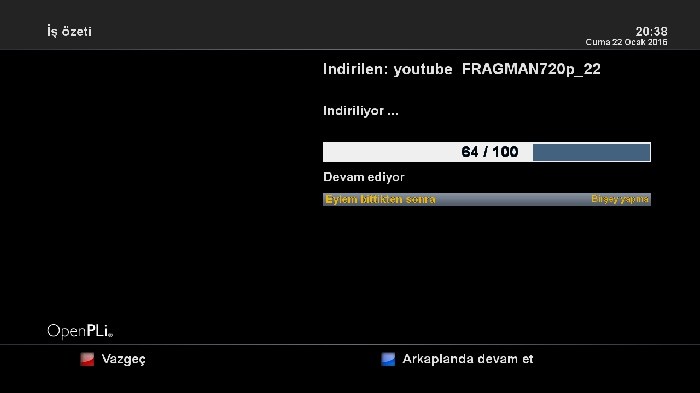 13. Openload PAIR nasıl yapılır. 1 - Öncelikle aynı IP üzerinden bağlanmanız gerekli. Yani uydu alıcının bağlı olduğu modeme bağlı başka bir cihazla ( bilgisayar,cep telefonu .. ) sitesine bağlanacaksınız. Mesela cep telefonunun kendi internetinden bağlanıp işlemi yaparsanız bunun faydası olmaz. 2 - İlk sayfada I'm not a robot a tıklayın. 3 - Puzzle resimleri çıkmazsa alttan Pair e tıklayın. 4 - Resimler çıkarsa doğruları seçip Verify e tıklayın. Bu birden fazla olabilir. Tamamlanınca Pair e tıklayın. 5 - En sonun da Your IP .......... is currently paired yazar. İşlem tamam demektir. Artık 4 saat boyunca veya 5 link için çalışır. Sonra aynı işlemi yapmak gerekir. 14. Openpli 6 ve Openatv 6 ya exteplayer3 ü yükleme. OPENATV 6.0 ve 6.1 için: 1 - MENU > EKLENTILER > YEŞİL ( EKLENTI INDIR ) e basın 2 - systemplugins > serviceapp ı seçip kurun. 3 - restart yapın 4 - MENU > KURULUM > KULLANIM ve ARAYÜZ e girin 5 - serviceapp a girin 6 - Enigma2 playback system i serviceapp yapın 7 - WMA yazılımsal çözücü yü exteplayer3 yapın 8 - Yeşil e basıp kaydedin ve restart yapın. OPENPLI 6.0 için: 1 - MENU > EKLENTILER > YEŞİL ( EKLENTI INDIR ) e basın 2 - systemplugins > serviceapp ı seçip kurun. 3 - restart yapın 4 - MENU > KURULUM > SISTEM e girin 5 - serviceapp a girin 6 - Enigma2 playback system i serviceapp yapın 7 - WMA yazılımsal çözücü yü exteplayer3 yapın 8 - Yeşil e basıp kaydedin ve restart yapın. 15. Günlük CCCAM - OSCAM indirme. Kullanım: Dikkat: Her indirmede önceki CCcam.cfg ve oscam.server dosyalarının içeriğini siler. Başlamadan önce gerekli ise yedeklerini alınız. İndirme klasörleri aşağıdaki gibidir: oscam = /etc/tuxbox/config/oscam/oscam.server ve /usr/keys/oscam.server cccam = /etc/CCcam.cfg ve /usr/keys/CCcam.cfg 1 - Öncelikle Arayüzü yeniden başlatın. 2 - Aşağıdaki satırları TURKvodLokal.xml in içine kopyalayın. Kod: <channel> <title><![CDATA[GUNLUK CCCAM - OSCAM INDIR * ESKI BILGILER SILINIR * ]]></title> <description></description> <stream_url><![CDATA[cccam]]></stream_url> </channel> 3 - TURKvod Ana menüde SARI tuşa basın ve GUNLUK CCCAM - OSCAM INDIR e basın. 4 - Video bulunamadı yazarsa yeniden deneyin., 5 - END yazarsa tamam demektir. INFO ya basarak bilgileri görebilirsiniz. ( 5 ayrı satır indirir. ) 6 - TURKvod dan çıkarak CCCAM veya OSCAM ı yeniden başlatın. 7 - Kullanım süresi dolunca tekrar TURKvod a girip, 3 maddeden itibaren adımları uygulayın. *************** IV. DİL / LANGUAGE Desteklenen Diller: Türkçe - İngilizce - Fransızca - İspanyolca - Almanca Supported Languages: Turkish - English - French - Spanish - Deutsch thanks @deund *************** V. HAZIRLAYANLAR TURKvod e2 ve TURKvod Adroid-Kodi nin yapımında emeği geçen @berkenkey, @uzmanmemet46 , @msenoz, @ismailglr, @fbsakird, @yüksel, @pcd, ve @kocahaydar ustalara ve diğer emeği geçenlere teşekkür ediyoruz. ALINTIDIR EMEĞİ GEÇEN ARKADAŞLARA TEŞEKKÜRLER ww.uydulife.tv
__________________
  La İlahe İllallah kalbimizi karartma. La İlahe İllallah rızkımızı daraltma. La İlahe İllallah bizi imansız bırakma. La İlahe İllallah kabirde bizi bunaltma. La İlahe İllallah kendi kapından başka kapı aratma. La İlahe İllallah kendine kul habibine ümmet olmaktan bizi biran bile ayırma. La İlahe İllallah hesapsız sabır ver. La İlahe İllallah azapsız kabir ver bizlere Allah'ım
AMİN AMİN AMİN ASALET BOYDA DEĞİL, SOYDA OLMALI İNCELİK BELDE DEĞİL, DİLDE OLMALI DOĞRULUK SÖZDE DEĞİL, ÖZDE OLMALI GÜZELLİK YÜZDE DEĞİL, YÜREKTE OLMALI.. Konu yergun_002 tarafından (13.09.18 Saat 06:49 ) değiştirilmiştir.. |
|
|
|

|

 |
| Bookmarks |
| Konuyu Toplam 1 Üye okuyor. (0 Kayıtlı üye ve 1 Misafir) | |
|
|